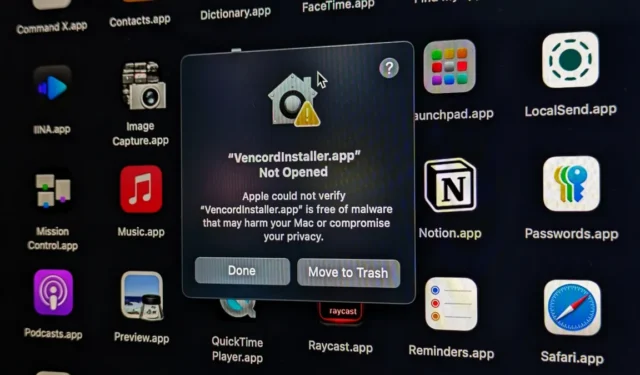
Su kiekvienu „macOS“ atnaujinimu „Apple“ taiko naujus ir griežtesnius apribojimus, o „Sequoia“ niekuo nesiskiria. Pagal numatytuosius nustatymus „Mac“ leidžia tik programas iš „App Store“ ir patikimų kūrėjų. Jei bandysite įdiegti programą iš nepatvirtinto šaltinio, Apple Gatekeeper technologija blokuos diegimą, kad apsaugotų jus nuo kenkėjiškų programų ir užtikrintų gerą vartotojo patirtį.
Tačiau jei vis tiek norite tęsti diegimą, galite būti įpratę paspausti „Control“ + spustelėti arba naudoti dešiniuoju pelės mygtuku spustelėkite meniu, kad atidarytumėte programą. Deja, šie metodai nebeveikia „macOS Sequoia“ ir naujesnėje versijoje. Tačiau nesijaudinkite – „MacOS Sequoia“ vis tiek turite galimybę įdiegti programas iš nepatvirtintų šaltinių. Štai kaip:
- Atsisiųskite programą ir įdiekite ją kaip įprastai.
- Dukart spustelėkite programą, kad ją atidarytumėte. Pamatysite klaidos iššokantįjį langą, nurodantį, kad programos negalima atidaryti.
- Atidarykite Sistemos nustatymai > Privatumas ir sauga ir slinkite žemyn į apačią.
- Skiltyje Leisti programas iš pamatysite pranešimą, kad jūsų programa užblokuota. Spustelėkite šalia jo esančią parinktį Atidaryti vis tiek .
- Iššokančiajame lange dar kartą spustelėkite Atidaryti vis tiek ir patvirtinkite naudodami Touch ID arba slaptažodį.
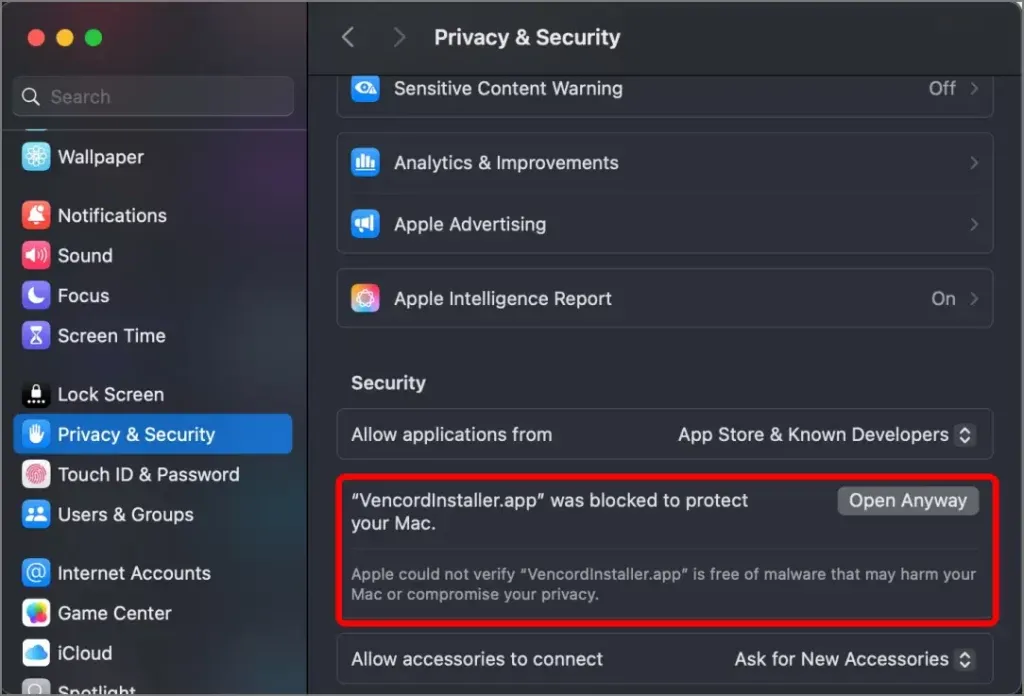
tai viskas! Dabar programa bus atidaryta. Tai yra vienkartinis procesas ir nuo šiol programa turėtų veikti normaliai. Nors šis leidimo suteikimo būdas nėra naujas, „macOS Sequoia“ išjungė parinktį atidaryti nepatvirtintą programą tiesiai iš „Finder“. Taigi vienintelė galimybė yra atidaryti jį per sistemos nustatymus .
Ar galime išjungti „GateKeeper“ sistemoje „MacOS Sequoia“.
Ne, šiuo metu nėra galimybės išjungti šio apribojimo. Anksčiau galėjome jį išjungti nustatymuose. Net ir pašalinus šią parinktį, vis tiek buvo galimybė išjungti funkciją naudojant vieną pagrindinio išjungimo komandą terminale. Tačiau dabar „macOS Sequoia“ fone naudoja kitą „Gatekeeper“ įrankį, vadinamą GKTool, kuris pašalino šią spragą ir nebegalite išjungti „Gatekeeper“. Taigi jūs neturite kito pasirinkimo, kaip naudoti sistemos nustatymus, kad atidarytumėte nepatvirtintas programas (pirmą kartą).
Kita vertus, naudodami šį naują „Gatekeeper“ įrankį dabar galite naudoti komandą programoms nuskaityti ir atidaryti. Tačiau vis tiek turėsite suteikti leidimą iš sistemos nustatymų.
/usr/bin/gktool scan (Your App path)
Ir viskas, žmonės.
Kaip greitai pereiti į aplanką „Mac“ terminale




Parašykite komentarą